Что такое Google Data Studio: учебник для начинающих
Опубликовано: 2022-04-12В этом руководстве для начинающих мы рассмотрим Google Data Studio — один из самых популярных сервисов для визуализации данных — и пошагово покажем, как с его помощью создавать информативные и понятные отчеты на основе данных из различных источников.
Оглавление
- Что такое Google Data Studio?
- Каковы преимущества использования Студии данных?
- Как получить доступ к Google Data Studio
- Собирать информацию
- Загрузка данных
- Создание диаграмм, графиков и диаграмм
- Как поделиться отчетом с вашей командой
- Как построить расширенный отчет с помощью OWOX BI


5 тщательно отобранных дашбордов Google Data Studio
СкачатьЧто такое Google Data Studio?
Начнем со знакомства с Google Data Studio. Это сервис, идеально подходящий для начинающих создавать интерактивные отчеты. Он позволяет импортировать информацию из разных систем — AdWords, Attribution 360, BigQuery, Google Analytics, Google Sheets, YouTube Analytics — и визуализировать ее в виде диаграмм, таблиц и диаграмм, а также отслеживать изменения в режиме реального времени.
Бесплатная версия предоставляет возможность делиться отчетами с коллегами и клиентами, которые могут вносить изменения, если им предоставлены права редактирования. Кроме того, всегда есть возможность просто скопировать готовый отчет (если доступ предоставлен) и заполнить его необходимой информацией. Для этого создана специальная галерея, где можно найти самые интересные готовые отчеты.
Каковы преимущества использования Студии данных?
Google Data Studio — отличный сервис, позволяющий получать визуализацию данных и регулярные отчеты, избегая ограничений в 12 виджетов на панелях управления Google Analytics.
Среди других преимуществ использования Data Studio можно отметить:
- Это бесплатно.
- Более 240 интеграций с Google Data Studio.
- Существует множество типов виджетов для персонализации вашего отчета.
- Google-подобные параметры обмена.
- Галерея отчетов с бесплатными шаблонами и готовыми панелями мониторинга.
Если вам нужно пройти обучение по работе с Google Data Studio, вы можете начать с прочтения нашего руководства по использованию этого сервиса.
Полное руководство по созданию отчетов с помощью Data Studio для маркетологов.
К сожалению, Google Data Studio — это всего лишь инструмент визуализации, поэтому вам следует смешивать и собирать информацию, например, с помощью OWOX BI. Используйте продукты OWOX BI, чтобы быстро и легко строить отчеты по всем вашим маркетинговым данным.
С OWOX BI вы получите готовые наборы данных в понятной и удобной структуре.
Как получить доступ к Google Data Studio
Собирать информацию
Наш краткий учебник начинается с этих простых шагов. Чтобы оптимизировать свою работу, не усложняя процесс добавлением множества источников, нужно заранее собрать все свои цифры в одном месте — например, в Google BigQuery.
- Чтобы автоматически собирать всю информацию из разных сервисов и избавляться от рутинной работы, используйте OWOX BI Pipeline для лучших практик. Мы рекомендуем вам настроить импорт данных о расходах из сторонних сервисов, затем подключить пайплайн данных Google Analytics к OWOX BI и получать полные необработанные несемплированные данные и строить отчеты на полных данных. Например, при прямом импорте из Google Analytics в Google Data Studio вы можете столкнуться с ограничениями самой системы Google Analytics.
- Чтобы настроить импорт данных о расходах в Google BigQuery с помощью OWOX BI Pipeline, достаточно выбрать рекламную площадку (Facebook, LinkedIn, Bing Ads, Criteo и т. д.) и предоставить к ней доступ. Кроме того, вы можете использовать OWOX BI для добавления информации из коллтрекинга и CRM-систем в BigQuery. Благодаря этому у вас будет возможность сравнивать расходы и доходы, а также отслеживать важные показатели для вашего бизнеса.
После того, как вы собрали все свои данные в Google BigQuery, пришло время перейти к следующей части работы.
Загрузка данных
1. В главном меню выберите Источники данных.
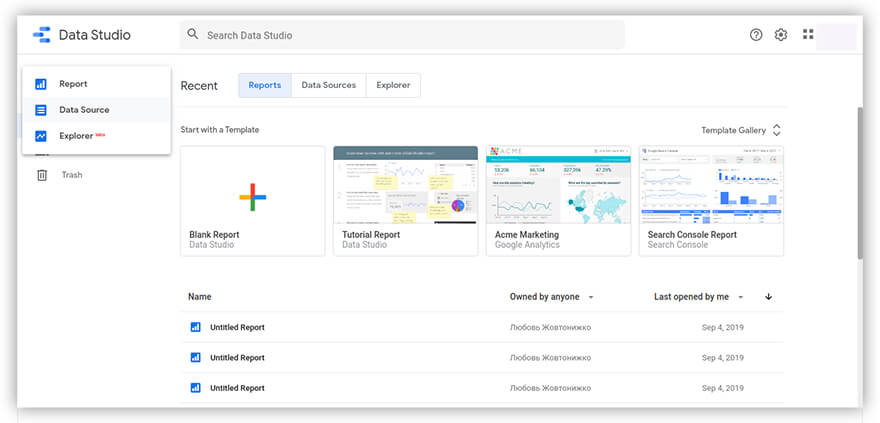
2. В левом верхнем углу экрана нажмите кнопку +.
3. Выберите нужный коннектор — в нашем примере это Google BigQuery (наборы данных, которые вы уже собрали с помощью OWOX BI).
4. Затем разрешите Google BigQuery доступ к вашим материалам.
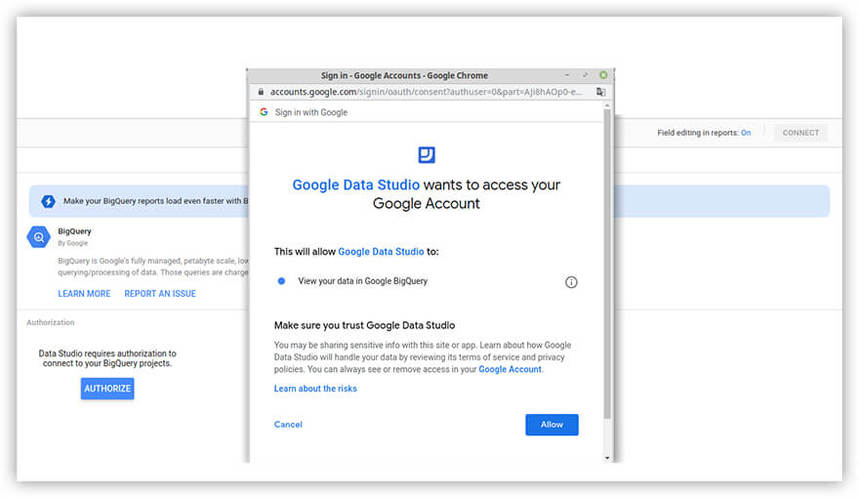
5. Выберите нужный проект и учетную запись.
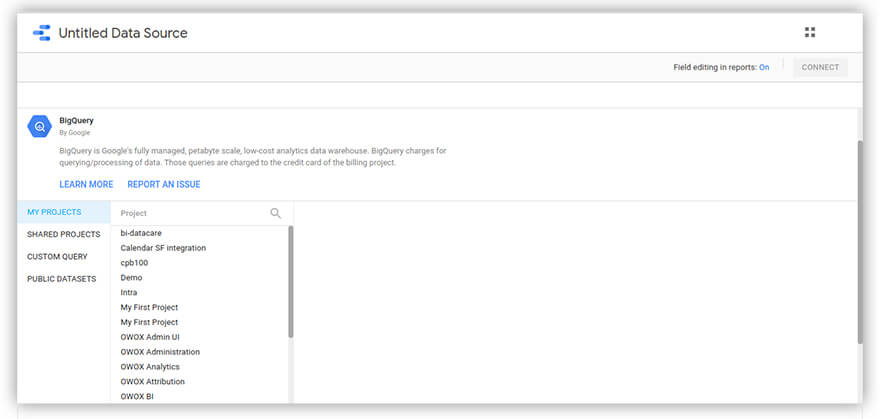
6. В правом верхнем углу нажмите Подключиться. Вся информация будет автоматически загружена в Google Data Studio.
Таким же образом вы можете работать и с другими необходимыми вам источниками.
Создание диаграмм, графиков и диаграмм
После того, как вы подключили BigQuery, пришло время строить отчеты.
Data Studio предоставляет 15 визуальных элементов:
- Временная последовательность
- Гистограмма
- Круговая диаграмма
- Таблица
- Географическая карта
- Профиль данных
- Точечная диаграмма
- Гистограмма
- Диаграмма с областями
- Текст
- Картина
- Прямоугольник
- Круг
- Диапазон дат
- Фильтры
Условно все визуальные элементы делятся на три группы:

- Элементы для визуализации
- Элементы дизайна
- Элементы для фильтрации
Чтобы использовать эти визуальные элементы, вам необходимо:
1. Нажмите кнопку « Создать отчет» , чтобы перейти на страницу отчета и дать волю своему аналитическому воображению.
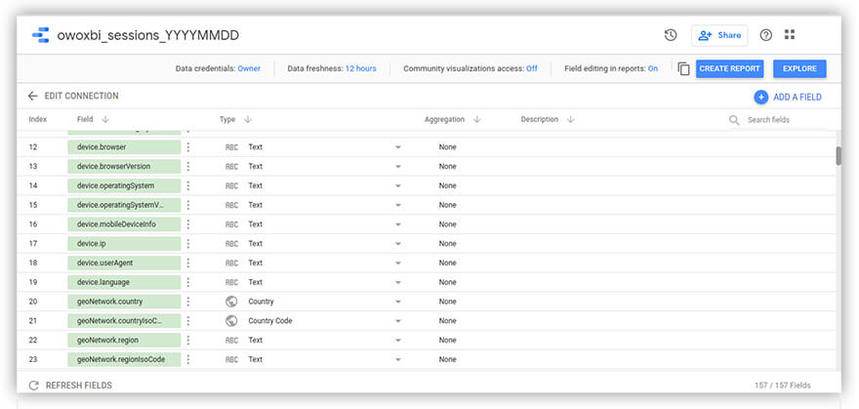
2. Добавьте визуальный элемент. Просто укажите, какой элемент вы хотите добавить, и выберите область, в которую вы хотите его добавить.
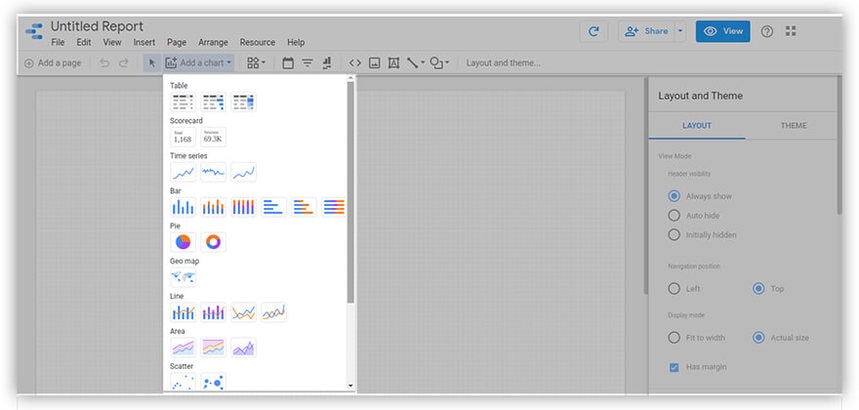
Например, предположим, что вы выбрали круговую диаграмму. Вот что вы можете с ним сделать:
- Изменить стиль (количество сегментов, цвет, фон, границы, заголовок диаграммы и т.д.)
- Изменять/добавлять параметры, индикаторы, сортировку и фильтры
Первый пункт интуитивно понятен, но второй требует небольшого пояснения.
Вот с чем вы можете работать:
- Параметры позволяют редакторам отчетов переопределять значения по умолчанию в источнике. Вы можете выбрать, например, параметр Date Time.
- Индикаторы — это числовые значения, например, «Сеансы», «Доход», «Цели», «Стоимость» или ваши собственные индикаторы.
- Также есть поле с фильтром. С его помощью можно пересчитать показатели только для платной рекламы, сняв галочки со всех источников, например, оставив только платную рекламу.
После выполнения всех этих шагов и настройки всех этих параметров вы получите наглядную панель инструментов. Вот пример одной из таких панелей:
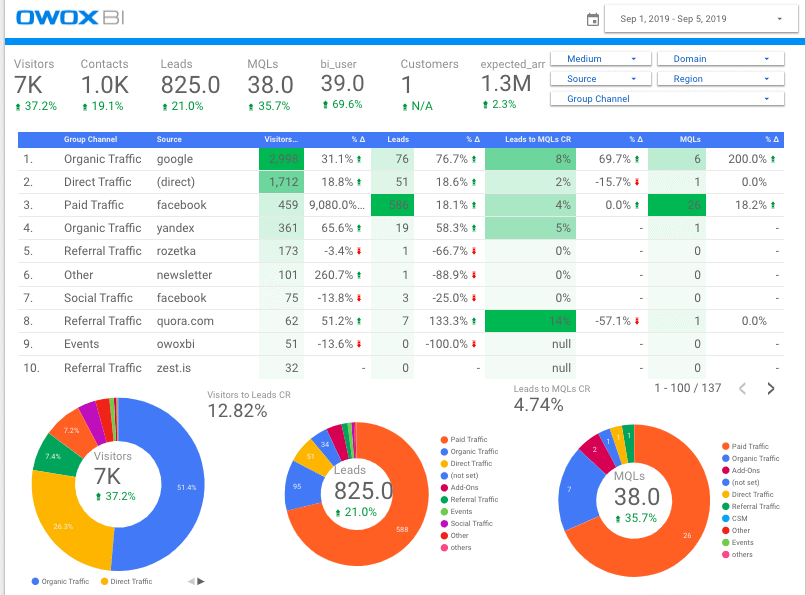


5 тщательно отобранных дашбордов Google Data Studio
СкачатьКак поделиться отчетом с вашей командой
Отчет построен, вы довольны и хотели бы услышать мнение ваших коллег. Время поделиться им со своей командой.
Есть два способа сделать это:
- В меню « Файл » выберите « Открыть доступ ».
- В правом верхнем углу нажмите кнопку « Поделиться ».
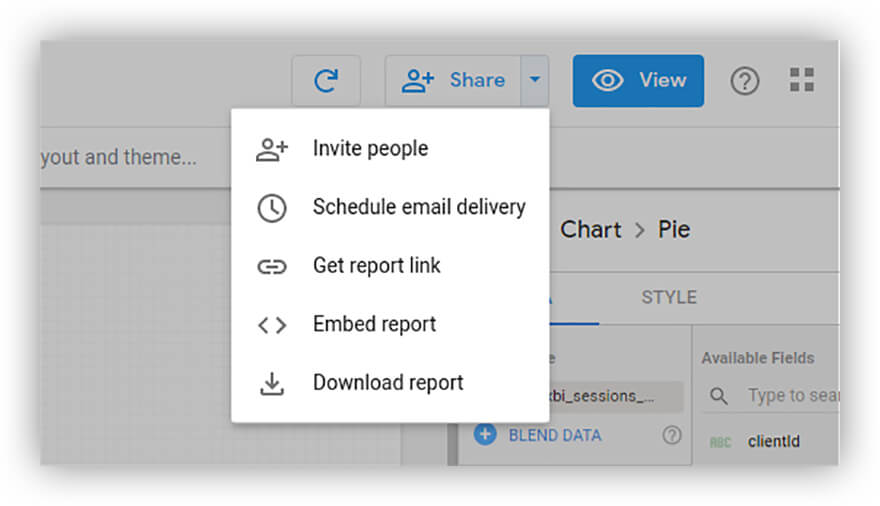
Выберите любой метод, который вы предпочитаете.
Затем добавьте электронные письма ваших коллег и — вуаля, отчет уже в их почтовых ящиках.
Все, что вам нужно знать о маркетинговых отчетах — от сбора данных до шаблонов отчетов, информационных панелей и сервисов, необходимых для их создания.
Как построить расширенный отчет с помощью OWOX BI
Google Data Studio — это сервис только для визуализации. Для автоматического запуска более сложных расчетов и построения дашбордов на их основе рекомендуем использовать продукты OWOX BI.
- Автоматически импортируйте данные о расходах в Google Analytics из Facebook, Bing Ads, Criteo и других источников рекламы.
- Получите все данные, необходимые для расширенного маркетингового анализа: OWOX BI объединяет информацию с вашего сайта, офлайн-магазина, Google Analytics, рекламных сервисов, колл-трекинга и CRM-систем. Вам не нужно искать соединители или вручную очищать и обрабатывать данные.
- Используйте простой интерфейс OWOX BI Smart Data для получения любых необходимых вам отчетов. Следуйте нашим простым пошаговым инструкциям по созданию отчетов в OWOX BI Smart Data, где вам нужно указать метрики и параметры, тип отчета и диапазон дат.
- Создавайте отчеты по рекламным кампаниям (ROI, атрибуция), ROPO, RFM, когортный анализ и анализ партнеров CPA, отчеты LTV и CAC, чтобы измерить, что лучше всего работает в вашем маркетинге.
- Последним шагом является экспорт готового отчета в Google Data Studio одним щелчком мыши.
Comfy, ведущий многоканальный ритейлер бытовой техники и электроники, использовал нашу модель атрибуции на основе воронки машинного обучения, OWOX BI Attribution, для оценки эффективности своих рекламных кампаний. Эта модель имеет большие преимущества и позволяет измерить вклад каждой сессии перед заказом в продвижении пользователя по воронке с учетом офлайн-продаж.
Примечание : для построения комплексного отчета необходимо собрать информацию в таблицах BigQuery:
- Информация о поведении пользователей сайта, загружаемая через OWOX BI Pipeline
- Цифры из вашей системы коллтрекинга, также загруженные с помощью OWOX BI Pipeline
- Информация о транзакциях из вашей CRM-системы
- Данные расчета модели атрибуции OWOX BI
Ниже приведены примеры отчетов, построенных с помощью OWOX BI.
Здесь вы можете увидеть, как отличается поведение пользователей в зависимости от категории продукта и источника трафика:
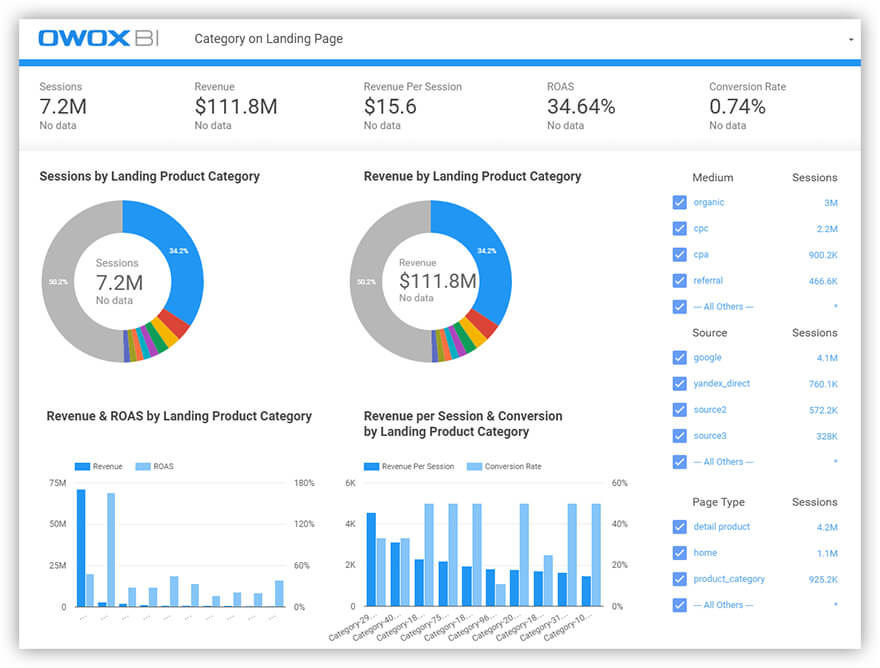
На следующем экране видно, как распределяется конверсия в зависимости от типа страницы и источника трафика (список источников можно настроить с помощью фильтра):
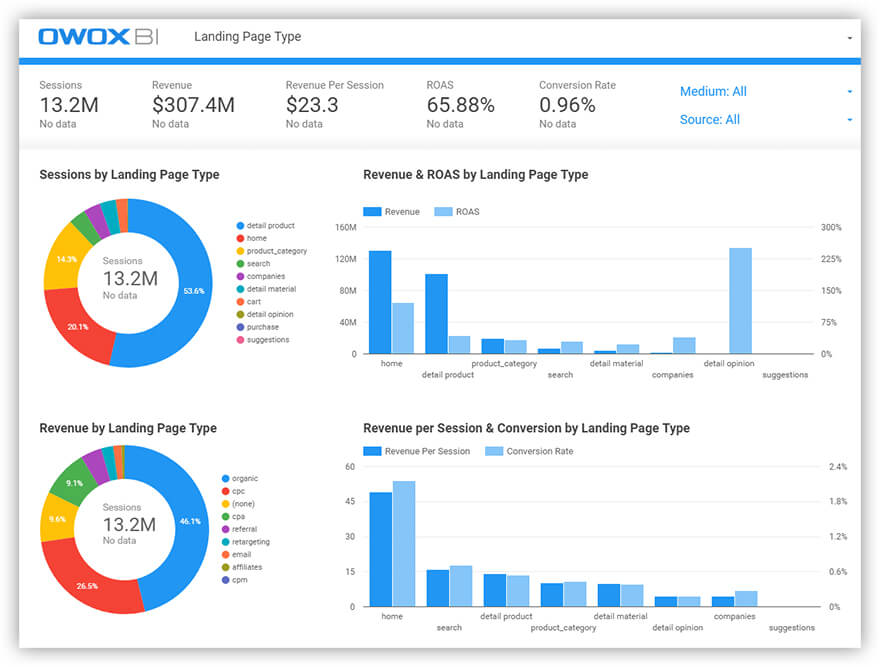
Хотите увидеть больше примеров? Перейдите к нашей статье о шаблоне дашборда Google Data Studio от OWOX BI.
Если у вас есть какие-либо вопросы, касающиеся маркетинговых проблем, которые вы действительно хотите решить, сообщите нам об этом.
